【PS教程】入门必修技能三分钟PS神级抠图,超简单,小白必学!
今天分享一个超级简单的PS抠图技能,基本看完就能会,以后抠图再也不会有毛边了!
1.我们在网上随便找一张图片来做素材,需要用到PS抠图,没有的要先安装一下。
↓↓↓
链接:https://pan.baidu.com/s/1NlAiQmFkUBsPA23YAiZeaw?pwd=0725
提取码:0725
2.用这个图片做测试

3.使用软件PS 软件版本要选择CS6以上哦。

4.打开软件后点击 -文件-选择打开,打开我们刚才下载的素材
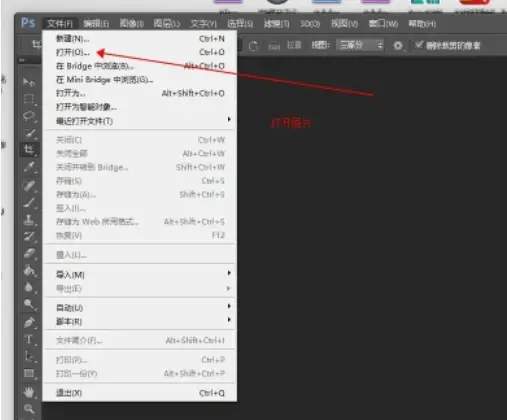
5.正式进入正题,点击箭头处-图标-,按-鼠标右键-会弹出子选项,选择第一个-快速选择工具-

6.激活快速选择工具后,点击图上图标,然后我们对我们的模特进行范围加选。圈内的都是我们需要的!

7.基本上把大体人物都选上了,这里我故意留了一点胳膊没选,后面会进行处理。软件选择比较智能不需要太担心手残问题。控制好笔刷大小就行。
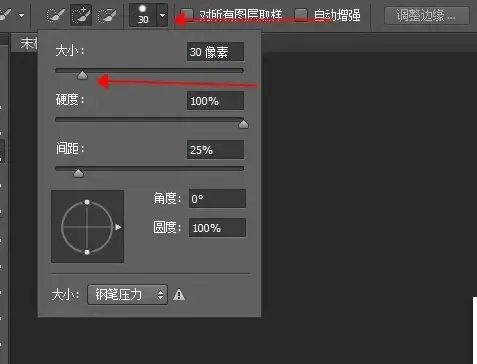
这里是笔刷大小设置

8.现在我们点击箭头所指的图标-调整边缘-
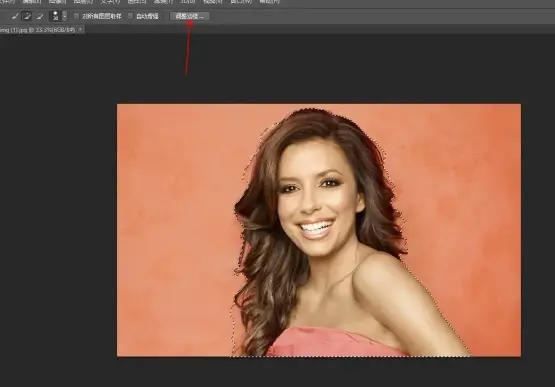
9.点开-调整边缘-后通过半径控制范围半径。限免的这些滑块都可以试一下,很直观的就知道是什么用途啦!

10.基本调整好边缘,点击-确认-
在这里我要说明,我没有做什么复杂操作,就是调整了下图这些参数,其他都交给软件智能操作了。要相信软件自己的实力哈!

11.点击确认后会再次回到这个画面。闪动的斑马线这是选区范围。不要乱动哦

这时候我们复制该图层!很多小伙伴不会复制,我来教大家 点击上方工具栏选择-图层-选择-新建-选择-通过拷贝的图层- 这里有个快捷键就是ctrl+j.

12.复制出来的图层在箭头所指的地方,如图.这里基本就完成了。如果开场把胳膊选择完整的话。

13.这就是抠出的人物,基本没啥毛病的透明底图。胳膊部分是最开始留的一个坑,是为了再重复一边以上操作,温习一下。
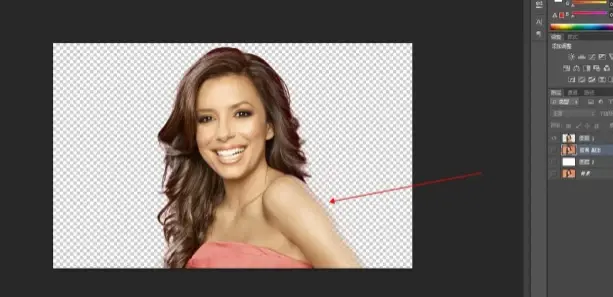

做了个白色背景
14.温习阶段。注意看右侧的长箭头的图层,在这里我复制了一个原始图层,操作方式就是快捷键CTRL+J。注意图层被选中的状态会变成浅蓝色哦。这时候才能在这个图层进行操作。

小知识讲解:注意图层被选中的状态会变成浅蓝色哦。这时候才能在这个图层进行操作

小知识讲解:小眼睛是可显示图层如图层5,点击小眼睛会关闭显示图层如图层4,就隐身了

点击箭头处-图标-,按-鼠标右键-会弹出子选项,选择第一个-快速选择工具-选出胳膊的范围即可。
图像显示顺序是最上面的图层在最前面,最下面的图层在最后面
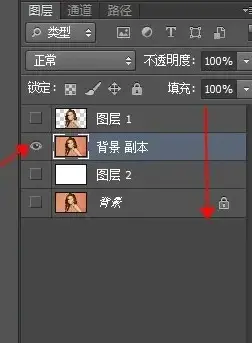
小知识讲解:图像的显示顺序是从上而下
15.重复第9条-13条操作,这是复制的一条胳膊,为什么其他图层不显示能。就是我刚才说的,小眼睛关闭了,隐藏了其他图层。

16.开启小眼睛,如图显示之前做好的抠图人物。完成

这里基本也就讲完如何快速抠图的技巧了。


